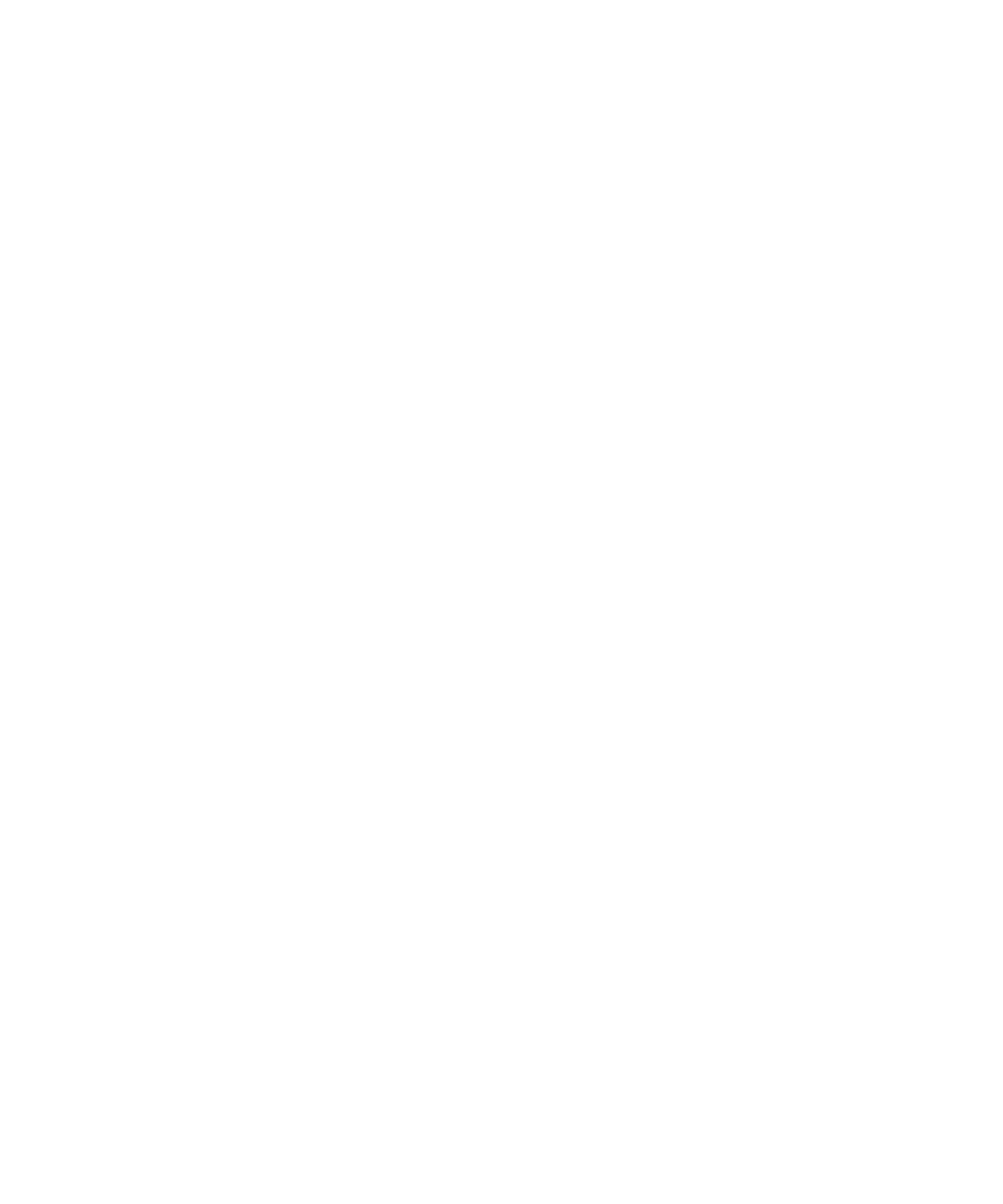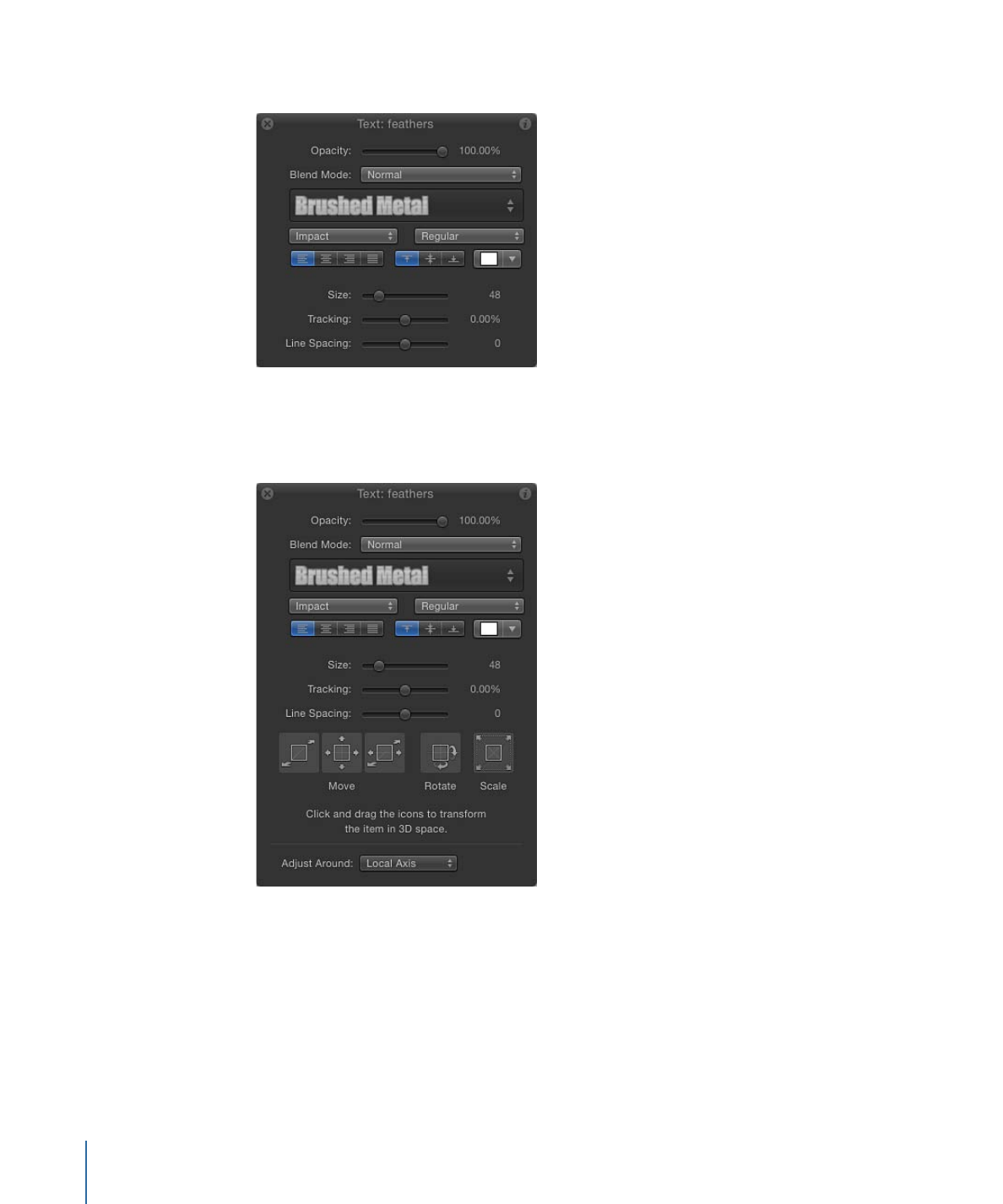
HUD 中的文本参数
“文本”HUD 包括以下控制:
806
第 16 章
创建和编辑文本
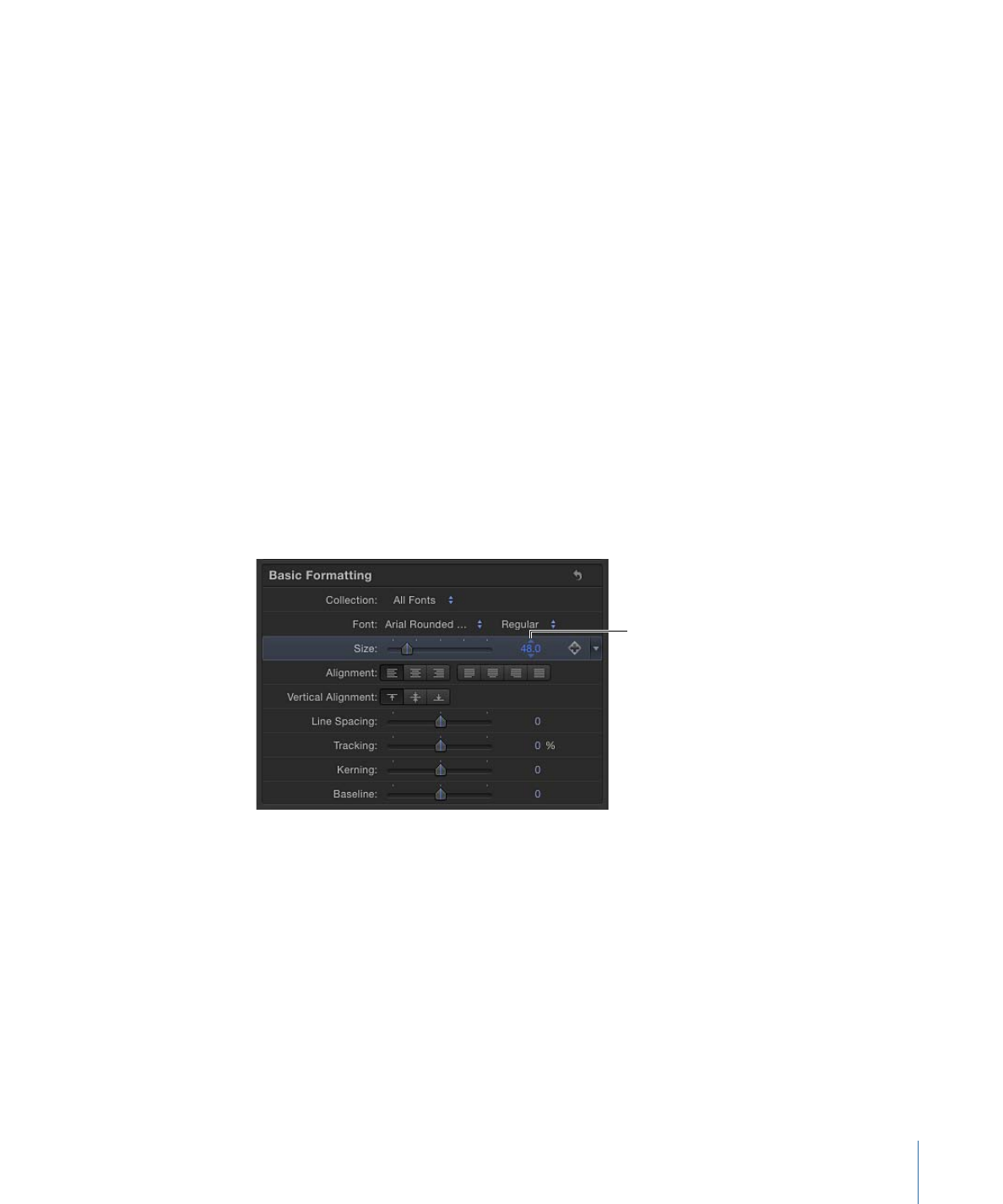
不透明度:
使用此滑块来更改文本对象(文本面孔、外框、光晕和投影)的不透
明度值。默认情况下,文本的不透明度设定为 100%。这是位于“属性”检查器中的
“不透明度”参数。若要更改文本样式元素(“面孔”、“外框”、“光晕”和“投影”),请
使用“文本”检查器的“样式”面板。
混合模式:
使用此弹出式菜单为所选文本选取混合模式。
备注: “属性”检查器也包含用于更改文本混合模式的控制。在“文本”HUD 中更改文
本的混合模式时,“属性”检查器中的混合模式也会更改,反之亦然。
样式(无标签):
使用此弹出式菜单来选取预置样式或用户存储的文本样式,或
将当前样式存储为预置。
字样:
使用此弹出式菜单来选取字样,如“粗体”、“斜体”等。可用字样取决于所选
字体系列。
对齐:
使用这些按钮来设定文本对象的水平和垂直对齐。
颜色:
使用颜色池来显示“颜色”窗口及为文本选取另一种颜色。也可以按住 Control
键点按颜色池以显示弹出式颜色调板,然后在色谱中拖移以选择一种颜色。
大小:
使用此滑块来更改文本的点大小。默认情况下会创建大小为 48 点的文本。
备注: 文本“大小”滑块(在 HUD 和检查器中)限制为 288 点。若要将文本设定为
更大的点大小,请在“文本”检查器的“格式”面板的“大小”栏中输入数字。
Text size field
字距:
使用此滑块来更改文本的字距值。向左拖移(获得负字距值)或向右拖移
(获得正字距值)。
备注: 文本“字距”滑块(在 HUD 和检查器中)限制为 100%。若要设定更大的字距
值,请拖移值滑块或在“文本”检查器的“格式”面板的“字距”栏中输入数字。
行间距:
使用此滑块来更改文本行间距。向右拖移(大于 0)可增大行间距,向
左拖移(小于 0)可生成负行间距。
备注: 当选定“变换字形”工具时,“文本”HUD 包含附加控制,包括 3D 变换工具、
“调整围绕对象”弹出式菜单和“属性”弹出式菜单。
807
第 16 章
创建和编辑文本